引言:
你是否遇到过这些问题?
U 盘突然变成 “0 字节”,电脑能识别却打不开?想做一个 “防误删” 的系统启动盘,普通格式化总被篡改?网购的 “128GB U 盘” 存满 64GB 就报错,怀疑是扩容盘?
这些问题,U 盘量产都能解决!
不同于普通格式化(只改文件系统),量产是 “改写 U 盘底层固件” 的操作 —— 能修复主控故障、划分特殊分区、识别真实容量。
一、前置知识:先搞懂这 3 个核心概念
1. 什么是 U 盘量产?
“量产”(Mass Production)本质是通过专用工具向 U 盘主控芯片写入底层数据的过程:
工厂量产:出厂时写入厂商信息、容量参数、坏块映射表;个人量产:修改底层配置,实现 “修复故障”“制作 USB-CDROM”“屏蔽坏块” 等功能。
简单说:普通格式化是 “给 U 盘换封面”,量产是 “给 U 盘换内核”。
2. U 盘的核心硬件:主控芯片 + FLASH 闪存
量产的关键是主控芯片(相当于 U 盘的 “CPU”),不同主控需要匹配专属工具(不能通用!)。
主控芯片:常见品牌有「群联(Phison)」「慧荣(SM32X)」「安国(Alcor)」「银灿(Innostor)」;FLASH 闪存:存储数据的芯片(分黑片 / 白片 / 原片,劣质扩容盘多用黑片)。
记住:先查主控型号,再下对应工具,这是量产成功的第一步!
3. 量产 vs 普通格式化:核心区别
对比维度普通格式化U 盘量产操作层级文件系统层(表层)固件层(底层)核心作用清除文件、转换格式(FAT32/NTFS)修复主控、划分特殊分区、识别真实容量数据安全性数据可通过恢复工具找回彻底清空,无法恢复风险程度低(几乎不会损坏 U 盘)中(操作不当可能变 “砖”)适用场景日常清理、格式转换修复故障、制作防删启动盘、识别扩容盘
二、工具准备:3 款必备工具
1. 主控检测工具:ChipGenius(芯片精灵)
作用:精准识别 U 盘主控型号、VID/PID、FLASH 型号,避免用错量产工具。 下载地址:ChipGenius 官网(选择最新版,支持 Windows 10/11) 使用步骤:
插入 U 盘,打开 ChipGenius;找到对应 U 盘,记录「主控型号」(如 “Phison PS2251-60”)和「VID/PID」(如 “VID_090C&PID_1000”);
2. 量产工具:根据主控型号选择
不同主控对应不同工具,这里整理 4 种常见主控的工具:
主控品牌工具名称群联(Phison)MPALL / Phison MP Tool慧荣(SM32X)SM32X 量产工具(如 SM3281)安国(Alcor)AlcorMP Tool银灿(Innostor)IS916 量产工具
其它均可搜索引擎搜索下载资源。
3. 辅助工具:ISO 镜像(制作启动盘用)
如果要量产成 USB-CDROM 启动盘,需准备系统 ISO 镜像(如 Windows PE、Win10 安装镜像):
推荐 PE 镜像:微 PE 工具箱(纯净无广告);下载后解压,找到 “WePE_64.iso” 文件备用。
三、实战教程:2 个核心场景(附详细步骤)
量产前必做:备份 U 盘中所有数据!!! 量产会彻底清空 U 盘,无法恢复!
场景 1:修复故障 U 盘(0 字节、无法格式化)
适用于:U 盘显示 “0 字节”“请插入磁盘”“无法格式化” 等问题(非硬件损坏)。 以 “群联 PS2251-60 主控”+“MPALL 工具” 为例:
步骤 1:运行量产工具,识别 U 盘
解压 MPALL 工具,打开 “MPALL.exe”(若提示 “缺少.dll 文件”,安装VC++ 运行库);点击 “Scan USB” 按钮,工具会自动识别 U 盘(状态栏显示 “Found 1 USB Device”);确认识别到的 U 盘信息(主控型号、容量)与 ChipGenius 检测结果一致。
步骤 2:配置量产参数(关键!)
点击 “Parameter Setting”(参数设置),输入密码(群联工具默认密码:123456,其他工具密码可查教程(部分默认为空));在 “Format” 选项卡中,选择 “Low Level Format”(低格),勾选 “Bad Block Check”(坏块检测);
低格:彻底清除底层数据,修复逻辑故障;坏块检测:屏蔽损坏的 FLASH 颗粒,避免数据丢失; 其他参数保持默认(新手不建议修改),点击 “OK” 保存。
步骤 3:开始量产,等待完成
点击 “Start” 按钮,量产开始(进度条从 0% 到 100%);期间不要拔 U 盘、不要断电!(断电可能导致 U 盘变 “砖”);提示 “Pass”(绿色)表示成功,“Fail”(红色)表示失败(需排查原因)。
步骤 4:验证结果
拔插 U 盘,打开 “此电脑”,查看 U 盘是否正常显示容量;新建一个文件并保存,测试读写功能是否正常。
场景 2:制作 USB-CDROM 启动盘(防误删、兼容老电脑)
适用于:制作系统安装盘、PE 维护盘,CDROM 分区为 “只读”,不怕误删。 以 “慧荣 SM3281 主控”+“SM3281 量产工具” 为例:
步骤 1:加载 ISO 镜像
打开 SM3281 量产工具,点击 “Scan” 识别 U 盘;点击 “Image File” 右侧的 “Browse”,选择准备好的 PE ISO 镜像(如 “WePE_64.iso”);在 “Partition”(分区)选项中,选择 “2 Partitions”(2 个分区):
第一分区:USB-CDROM(只读,容量 = ISO 镜像大小);第二分区:Removable Disk(可写,容量 = U 盘剩余空间)。
步骤 2:配置其他参数
勾选 “Enable CDROM”(启用 CDROM 分区);“File System” 选择 “NTFS”(第二分区格式,支持大文件);点击 “Save” 保存配置。
步骤 3:量产并测试
点击 “Start” 开始量产,等待进度条完成;量产成功后,拔插 U 盘,“此电脑” 会显示 2 个盘符:一个 CDROM(只读)、一个可写磁盘;测试启动盘:重启电脑,按 F12(或 DEL,不同主板快捷键不同)选择 “USB-CDROM” 启动,验证是否能进入 PE 系统。
四、避坑指南:5 个常见问题 + 解决方案
1. 问题:量产工具识别不到 U 盘
原因:
主控型号识别错误(用错工具);U 盘硬件损坏(如主控烧毁);USB 接口接触不良(用前置 USB 口易出现)。
解决方案:
重新用 ChipGenius 检测主控,确认工具匹配;换 USB 2.0 接口(比 3.0 更稳定),换数据线;若仍识别不到,可能是硬件损坏,放弃量产。
2. 问题:量产提示 “Fail”(失败)
原因:
参数配置错误(如镜像路径不对、分区设置冲突);FLASH 颗粒为黑片(劣质扩容盘);工具版本不兼容。
解决方案:
恢复默认参数,重新配置(重点检查 ISO 路径、分区数量);换低版本量产工具(老主控适合老版本);若为扩容盘,不建议继续量产(可能彻底损坏)。
3. 问题:量产成功后,U 盘容量变小
原因:
开启了 “坏块检测”,屏蔽了损坏的 FLASH 颗粒(实际是恢复真实容量);分区设置中,CDROM 分区占用了部分容量。
解决方案:
若为坏块屏蔽:容量变小是正常的,说明 U 盘更稳定了;若为 CDROM 分区:重新量产,减少 CDROM 分区容量(或只分 1 个可写分区)。
4. 问题:macOS/Linux 无法识别量产的 U 盘
原因:
分区格式不兼容(如 CDROM 分区在 macOS 下默认不显示);NTFS 分区在 macOS 下只读。
解决方案:
macOS:安装Paragon NTFS,支持 NTFS 写入;Linux:执行命令lsblk查看 U 盘盘符,用mount命令手动挂载。
5. 问题:量产成 “砖”(U 盘完全没反应)
原因:
量产中突然断电;强行中断量产过程。
解决方案:
短接 FLASH 芯片:拆机找到 FLASH 芯片的 2 个 “短接脚”(需查对应主控的短接图),插 USB 时短接,工具可能重新识别;找 “救砖工具”:部分主控有专用救砖固件(如群联的 “Phison Rescue Tool”),需在官网查找。
五、总结:哪些情况需要量产?哪些不需要?
推荐量产的场景:
U 盘出现底层故障(0 字节、无法格式化);需要制作 “只读启动盘”(如维护老电脑);怀疑 U 盘是扩容盘,想检测真实容量。
不推荐量产的场景:
仅需制作普通启动盘(用 Rufus、Ventoy 更简单,无需量产);品牌原装 U 盘(如三星、SanDisk,主控加密,量产工具难获取,且可能失去保修);劣质扩容盘(FLASH 为黑片,量产成功率低,易变砖)。